1С как обновить конфигурацию
Обновление конфигурации 1С
Как обновить конфигурацию 1С — в этой статье мы рассмотрим три варианта действий для достижения этой цели:
- Путём скачивания дистрибутива с сайта 1С;
- Установка с сайта без скачивания;
- С установочного диска ИТС.

Как выполнить update «Конфигуратора» в 1С.
Создание архивной копии
Напомним, что перед тем как обновить 1С и, вообще, перед любым служебным действием с конфигурацией — требуется создать бекап. Для выгрузки базы запускаем программу в режиме «Конфигуратор»:
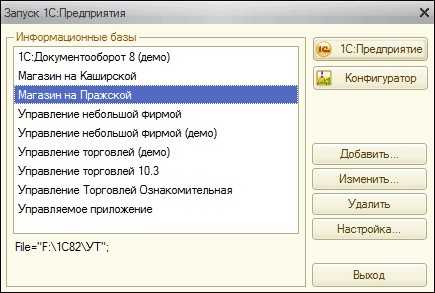
Выбираем после запуска команду «Администрирование» / «Выгрузить ИБ»:

Следующее диалоговое окошко просит указать папку (куда поместить конфигурацию 1С) и имя для сохранения, — вводим и нажимаем «Сохранить». Удобным именем для сохранения является формат такого типа: ГГГГММДД.dt, — соответственно дате создания копии. Удачное завершение выгрузки ознаменуется сообщением системы:
ВАЖНО. Всем пользователям системы перед выгрузкой нужно выйти завершив работу.
Номер своего релиза платформы можно проверить. В ответ на тап соответствующей командной кнопки будет похожее изображение:

Цифры в скобках после номера редакции — указывают номер релиза.
ВАЖНО. При пропуске релизов обновляться нужно постепенно!
Обновить конфигурацию 1С: Предприятие таким способом можно введя свои регистрационные данные на официальном сайте 1С. Рассмотрим обновление конфигурации 1С 8. При правильном выполнении будет открыт список доступных обновлений разных конфигураций (купленных). Из него нужно указать необходимый релиз, выбрать пункт «Дистрибутив для обновления», активировать «Скачать», а затем «Сохранить».
Далее дистрибутив распаковывается, файлом setup запускается сама установка, снова жмём «Далее»:
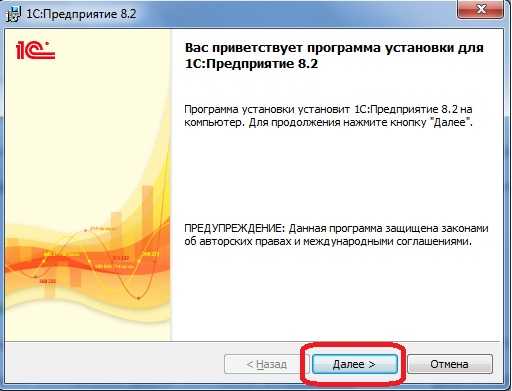
Результатом этих действий будет запись в локальном каталоге шаблона обновления. По команде — «Конфигурация» / «Поддержка» / «Обновить» программа запросит указать доступные обновления:

Поскольку шаблон уже записан, то для экономии времени оставляем галочку только в верхней строке:

После команды «Далее» программа отыщет и представит жирным шрифтом подходящий пакет. Если дважды щёлкнуть по нему левой мышкой и нажать на «Готово», то программа установки ознакомит пользователя с описанием устанавливаемой версии.
По кнопке «Продолжить обновление конфигурации 1С» будет выдана информация о названии продукта, его поставщике, текущем релизе. По следующей кнопке «ОК» платформа начнёт обновляться. Завершение этого процесса знаменуется внесением изменённой информации в базу данных (с запросом от системы).
Последующее за этим сравнение объектов потребует время, зависящее от мощности пользовательского ПК. И уж после этого обновление будет завершено. Дальнейший первый запуск программы 1С: Предприятие в обычном режиме введёт в действие изменённые константы и новые правила, заложенные в новой версии.
Обновляемся пропуская закачивание
Проводим обновление 1С через конфигуратор. Галочкой в окне следующего диалога указываем адрес поиска доступных обновлений. Дальнейшие действия повторяют предыдущий способ установки.
Обновление с диска ИТС
Для того чтобы программа обновилась с помощью третьего способа, нужно:
- Запустить диск;
- Нажать «Просмотр»;
- Выбрать раздел техподдержки;
- Выбрать свою версию платформы и нужный релиз;

- Дать команду «Начать обновление»;
- При появлении окна установки указать «Далее»;
- Указать каталог для шаблона (или оставить предложенный) снова указать «Далее» и «Готово»;
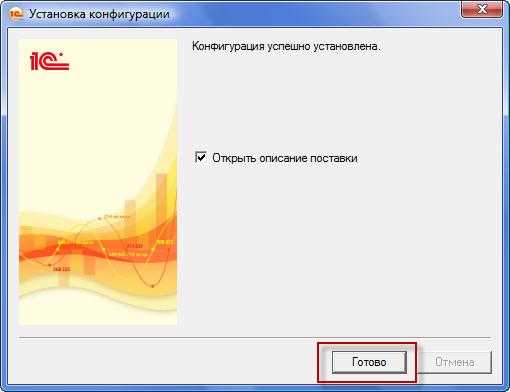
- Теперь шаблон записан в спецкаталоге.
Дальнейшие действия повторяют первый способ установки.
Мы рассмотрели три различных способа обновления конфигурации 1С. Каждый из них не является сложным.
Вы обязательно справитесь с любым из них. Оставляйте комментарии. Пишите о своих успехах.
nastroyvse.ru
Обновление конфигурации 1С 8.3 и 8.2 - через конфигуратор или интернет
Фирма 1С очень часто выпускает различные обновления. В них исправляются ошибки, добавляется новый функционал, дорабатывается и добавляется новая отчетность. Законодательство нашей страны очень часто меняется и его нужно соблюдать. Даже если вас все устраивает в текущей конфигурации, отказ от обновлений может привести к плачевным последствиям.
Например, правительство утвердило новую форму отчетности, а вы не обновили программу и впоследствии в лучшем случае контролирующие органы просто не приняли ее у вас. За более серьезные нарушения можно получить немалый штраф, особенно, если статус вашей фирмы – юридическое лицо.
В данной статье будут рассмотрены два способа обновления конфигурации 1С 8.2 или 8.3: через конфигуратор и через интернет.
Важно! Перед любым обновлением всегда делайте резервную копию информационной базы! Возьмите это себе за правило! Лучше потратить немного времени и сделать копию, чем потом искать способы восстановить данные! Причем желательно делать это с сохранением в каталог. В случае сбоя все данные восстановятся.
Обновление 1С через конфигуратор
Первое, что нужно сделать для обновления конфигурации данным способом – скачать ее с сайта «users.v8.1c.ru».
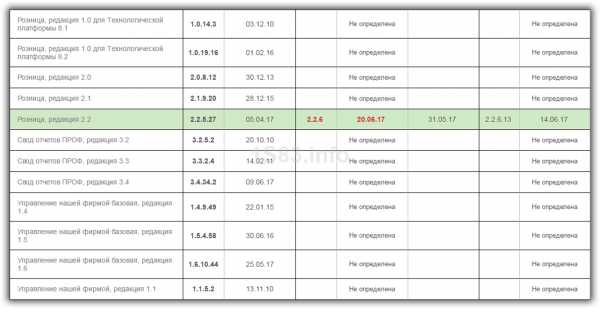
Важно помнить, что в том случае, когда конфигурация не обновлялась продолжительное время, не всегда получится сразу перейти на последний ее релиз. В таком случае вам придется производить постепенное обновление конфигурации, установив несколько версий.
Распакуйте архив со скачанным обновлением, и запустите файл установки «setup.exe». При установке программа выберет каталог по умолчанию, но вы можете указать другой.
Зайдите в базу, которую необходимо обновить в режиме «Конфигуратор». В меню «Конфигурация» выберите подменю «Поддержка» и в нем пункт «Обновление конфигурации».
В открывшейся форме выберите первый источник обновлений конфигурации.
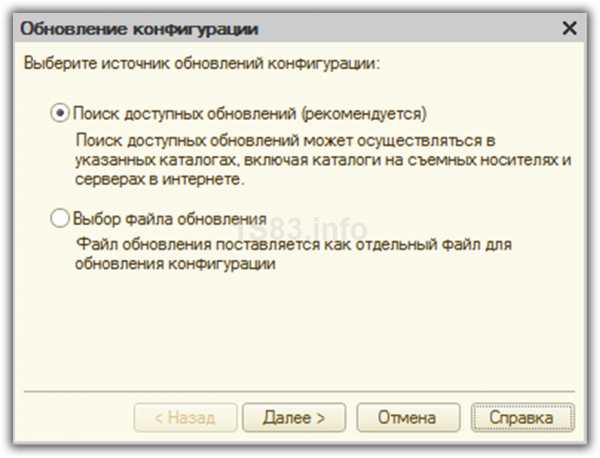
Отметьте флажками необходимые папки, так же можно добавить свой каталог для поиска.
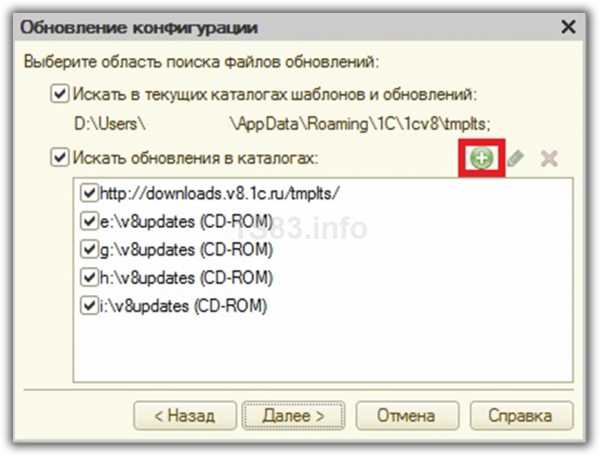
В случае, когда подходящие обновления найдены, их перечень отобразится. Жирным будет выделяться последнее обновление из всех найденных. Выберите нужную и нажмите «Далее».

Дальше ничего дополнительно настраивать не нужно. Перед вами для ознакомления откроется форма с описанием обновления и форма с указанием текущего релиза и того, до которого будет произведено обновление.
Немного подождите, и перед вами появился окно, в котором будут показаны отличия текущей конфигурации от обновления.
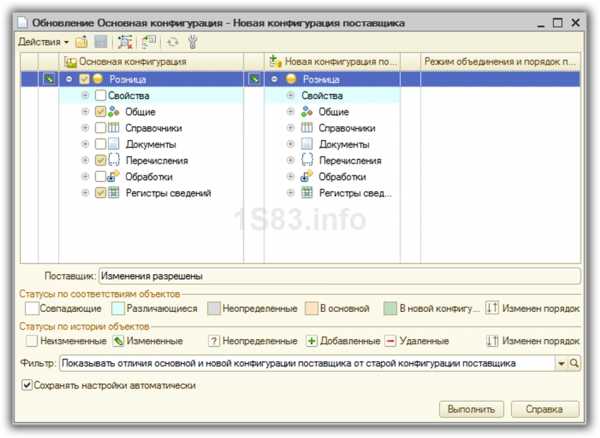
Если у вас типовая конфигурация поставщика, то не нужно здесь ничего менять. В том случае, когда в конфигурации было много доработок, перепроверьте все внимательно, чтобы ничего не «затереть». Нажмите на кнопку «Выполнить».
Если при обновлении произошли какие-либо ошибки, программа выведет их описание в сообщениях.
Если все обновилось успешно, просто обновите конфигурацию базы данных клавишей «F7».
При обновлении конфигурации убедитесь, что установленная у вас версия платформы является рекомендуемой для данной версии релиза конфигурации. Зачастую вместе с обновлением конфигурации приходится устанавливать другую версию платформы 1С.
Смотрите также видео по обновлению 1С через конфигуратор:
Обновление 1С через интернет
В отличие от предыдущего способа обновления, в данном случае не нужно открывать конфигуратор. Все действия производятся в режиме «Предприятие». В разных конфигурациях расположения элементов в меню может отличаться, но суть везде одна.
В меню «Администрирование» перейдите в пункт «Интернет-поддержка пользователей». В открывшейся форме выберите пункт «Обновление программы».
Так же в данном разделе можно настроить автоматическую проверку обновлений при запуске или по заданному вами расписанию. Остальные настройки несут больше информативный характер.

После того, как программа проверит наличие обновлений, она выдаст вам соответствующее окно. Убедитесь, что в каталоге текущего пользователя (обычно на диске «C») достаточно места для скачивания обновления.
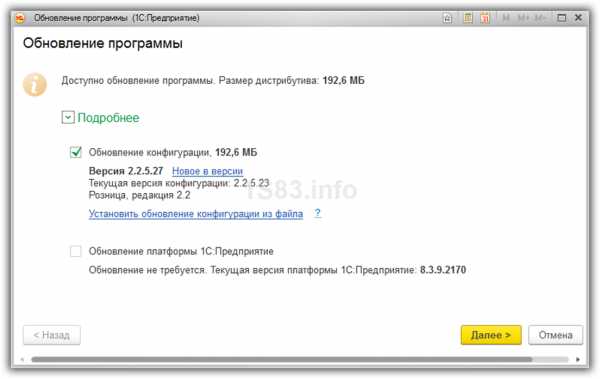
В данном случае обновление было успешно найдено. Обновление платформы нам не требуется. Из данной формы мы можем перейти к описанию изменений в устанавливаемом обновлении. В том случае, когда у вас уже есть скачанный файл обновления, вы можете его установить, перейдя по соответствующей гиперссылке, но в рамках нашего примера мы этого не буде делать.
Нажмите на кнопку «Далее» и откроется форма авторизации на портале 1С:ИТС. Логин с паролем вам должны были предоставить вместе с договором ИТС.
После успешной авторизации, программа начнет скачивать обновление. Все зависит от скорости и стабильности вашего интернета.
После скачивания вам будет необходимо решить, производить обновление сейчас или позднее. Когда вы будете обновлять программу, в ней не должно находиться других пользователей, так как необходим монопольный режим. Обновление может занять довольно продолжительное время.
Если при скачивании обновлений или при их установке возникли какие-либо проблемы, программа выдаст вам соответствующее сообщение. Записи о ходе обновления и сопутствующих ошибках будут доступны в журнале регистрации. Названия событий следующие: «Получение обновлений программы» и «Обновление информационной базы».
1s83.info
Обновление нетиповой конфигурации 1С 8.3(8.2) - пошаговая инструкция
Обновление нетиповой, сильно измененной конфигурации — очень трудоёмкая и ответственная задача. Обычно обновление релиза производится для конфигураций, содержащих блок регламентированной отчетности. Например, 1С Бухгалтерия 8.3, Комплексная автоматизация, Управление производственным предприятием, Зарплата и управление персоналом.
Рассмотрим, как проще всего и без ошибок сделать нетиповое обновление, на примере конфигурации 1С Бухгалтерия предприятия.
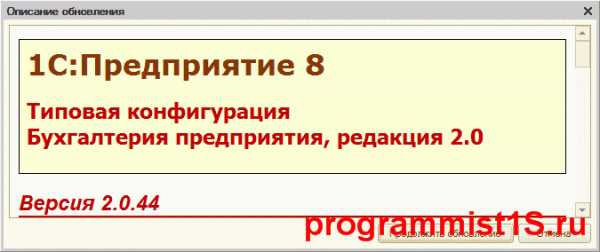
Начало любого обновления описано в статье типовое обновление 1С. Мы же будем рассматривать только самое главное — нюансы нетипового обновления.
Немного теории о нетиповых конфигурациях:
- Конфигурация без поддержки содержит 2 конфигурации: конфигурацию базу данных и основную конфигурацию.
- Конфигурация на поддержке без возможности редактирования содержит в себе 2 конфигурации: конфигурацию базу данных и основную конфигурацию (она же поставщика).
- Конфигурация на поддержке с возможностью изменения содержит в себе уже 3 конфигурации: конфигурацию базу данных, основную конфигурацию и конфигурацию поставщика.
Инструкция по обновлению
1. Подготовка к обновлению
Перед началом всех действий убедитесь, что конфигурация поставщика соответствует основной конфигурации, — это существенно облегчит нетиповое обновление. Если конфигурация поставщика имеет более раннюю версию, значит, конфигурация ранее обновлялась неправильно. Обновить релиз поставщика можно, поочередно запуская обновление и не выбирая для сравнения ни одного объекта.
Получите 267 видеоуроков по 1С бесплатно:
Первым делом я разворачиваю 2 базы с первоначальной конфигурацией. Одну для внесения изменения, вторую для сравнения с новой.
Если Ваша конфигурация не типовая, то по нажатию кнопки «обновить» в конфигураторе система начнет сравнение основной и новой конфигурации поставщика:

Внешне кажется, что у нас изменилось большое количество объектов. Однако представим ситуацию: Вы изменяли документ, но он не менялся в текущем релизе 1С конфигурации — нужно ли его обновлять вручную? Конечно, нет. Для отбора таких объектов после сравнения обязательно нажмите кнопку Фильтр и поставьте галку Показывать дважды измененные свойства:
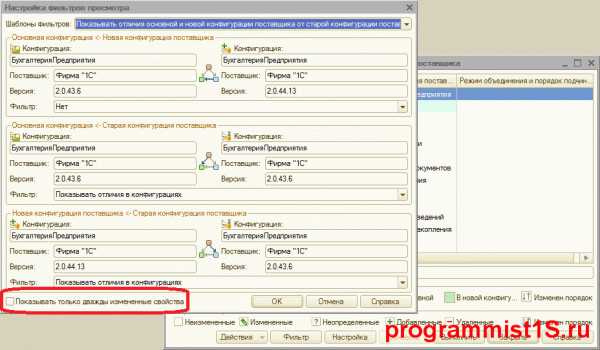
После фильтрации мы видим, что измененных объектов стало гораздо меньше:

Мы получили список объектов, над которыми будем работать. В нашем случае оказался всего один сложный объект — документ ЗаписьКУДиР.
2. Перенос изменений обновления 1С
Для переноса изменений я открываю 2 конфигуратора — в одном запускаю сравнения и забираю изменения, а во втором — произвожу доработки.
Следующий этап — непосредственно перенос изменений. Рассмотрим основные приемы при обновления нетиповых конфигураций.
3. Различия в модулях
Достаточно простая, но очень ответственная операция — мы просто переносим модули из нового релиза в старый. Если код комментируется, то проблем быть не должно:

4. Сравнения форм и макетов
Тут процесс гораздо сложнее. Вам необходимо отловить малейшие изменения на формах. Рекомендую формировать подробный отчет о различиях с графическим отражением:

После того как Вы перенесли из новой конфигурации все изменения объектов, запустите сравнение и объединение заново, сняв для сравнения объекты, которые Вы изменяли вручную.
Нетиповое обновление измененной конфигурации 1С завершено!
Обратите внимание! Если Вы не умеете программировать в 1С 8, шанс на успешное обновление нетиповой конфигурации крайне мал. Вы потратите много времени и в итоге получите конфигурацию, которая даже не запускается. Рекомендую обратиться для оперативной помощи к специалисту по 1С.
Другие статьи по 1С:
Видео упрощенного обновления:
[youtube]https://www.youtube.com/watch?v=InQnjgy3WU8[/youtube]
К сожалению, мы физически не можем проконсультировать бесплатно всех желающих, но наша команда будет рада оказать услуги по внедрению и обслуживанию 1С. Более подробно о наших услугах можно узнать на странице Услуги 1С или просто позвоните по телефону +7 (499) 350 29 00. Мы работаем в Москве и области.
programmist1s.ru
Как обновить 1С 8.3 самостоятельно через конфигуратор
Курсы 1С 8.3 и 8.2 » Статьи про 1С 8.3 » Обучение 1С ЗУП 8.3 (3.0) » Как обновить 1С 8.3 самостоятельно через конфигуратор
В данной статье представлена инструкция как обновить платформу и конфигурацию 1С 8.3 самостоятельно через конфигуратор, как правильно обновить релиз 1С 8.3 до последней версии.
Со временем меняется законодательство, разработчиками вносятся изменения и исправляются ошибки в конфигурациях. Вот поэтому важно поддерживать конфигурацию в актуальном состоянии, регулярно производить обновление 1С.
Как обновить 1С 8.3 (8.2) самостоятельно через конфигуратор
- Подготовка к обновлению:
- Скачиваем дистрибутив обновления 1С с официального сайта;
- Устанавливаем шаблон обновления конфигурации;
- Создаем актуальную резервную копию информационной базы.
- Производим обновление конфигурации:
- Установка обновления через конфигуратор;
- Запускаем информационную базу в пользовательском режиме.
Подготовка к обновлению конфигурации 1С
Скачиваем дистрибутив обновления 1С
Для обновления конфигурации 1С 8.3 нам нужен дистрибутив обновления, который можно получить:
Прежде чем скачать нужный дистрибутив обновления 1С 8.3, смотрим, какой на данный момент у нас установлен релиз программы 1С 8.3. Главное меню – Справка – О программе:

Заходим на официальный сайт поддержки пользователей и сверяемся с таблицей – до какого релиза можно обновить нашу конфигурацию программы 1С 8.3:

Очень важно! Придерживайтесь данной таблицы обновления 1С 8.3 и производите установку поэтапно. Если Вы очень давно не производили обновление – есть большой соблазн сразу установить актуальный релиз с помощью полного дистрибутива конфигурации – *.cf файла. Но тогда есть большая вероятность, что Вы пропустите релиз, где разработчиками производилась замена или удаление каких-либо объектов, и Вы можете потерять какие-то данные.
Например, если бы у нас был установлен релиз 3.0.43.100, то необходимо сначала установить 3.0.43.148, а затем последний релиз обновления – 3.0.43.162.
Так же на сайте https://users.v8.1c.ru можно ознакомиться с требованиями к технологической платформе для текущей версии конфигурации 1С 8.3 и ознакомиться с ошибками:
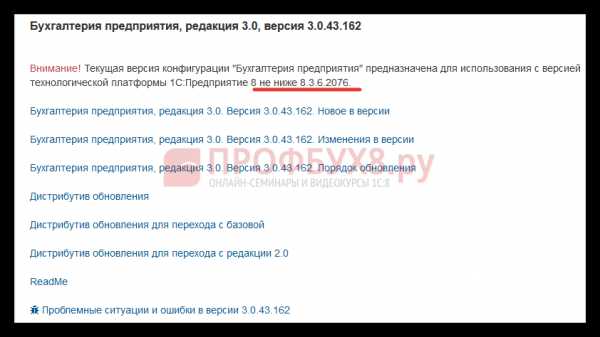
И при необходимости установить свежую версию платформы 1С 8.3. С инструкцией по установке платформы 1С 8.3 (8.2) можно ознакомиться в статье Как установить 1С 8.3 или 8.2 самостоятельно. Либо посмотреть в нашем видео:
Устанавливаем шаблон обновления конфигурации 1С 8.3
После того, как мы скачали нужный дистрибутив – распаковываем его и запускаем файл setup.exe:
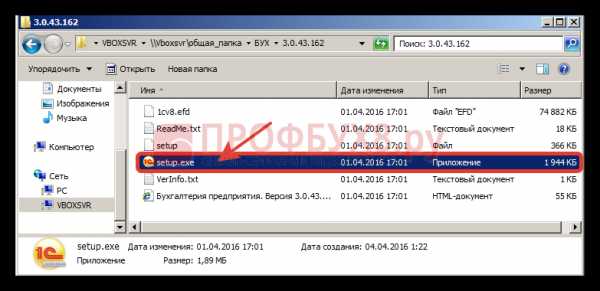
Запустится мастер установки конфигурации – кнопка «Далее»:
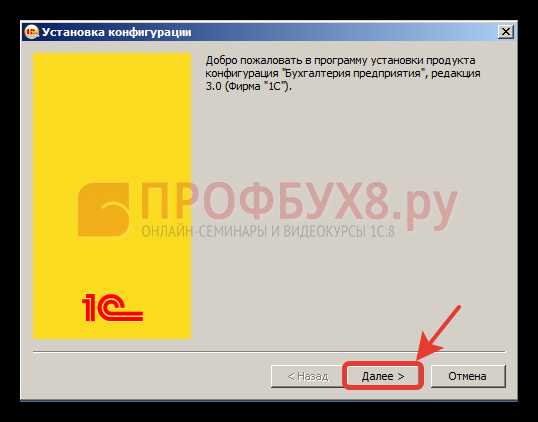
Указываем путь каталога шаблонов. По умолчанию устанавливается в C:\Users\Профиль пользователя\AppData\Roaming\1C\1cv8\tmplts\. В данном примере, указан свой путь к каталогу шаблонов:
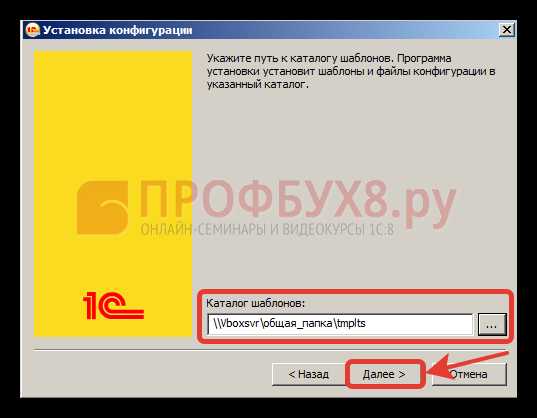
При желании можно ознакомиться с описанием поставки. Кнопка Готово:
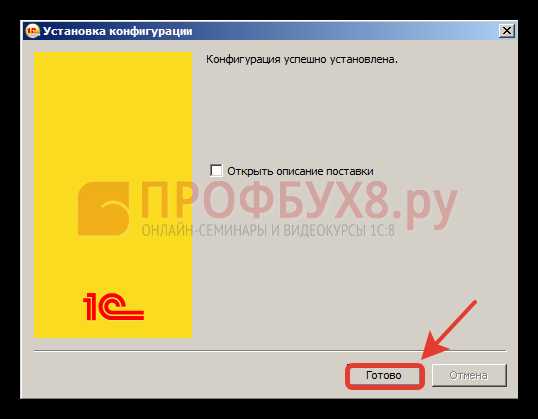
Подробнее об установке шаблона обновления конфигурации Вы можете посмотреть в нашем видео:
Создание резервной копии информационной базы 1С 8.3
После того как мы установили шаблон обновления конфигурации – создаем актуальную резервную копию (более подробно о резервном копировании в 1С).
Внимание!!! Не забывайте делать резервные копии! Ведь при не удачном обновлении конфигурации всегда можно восстановить нашу базу.
Запускаем информационную базу в конфигураторе:
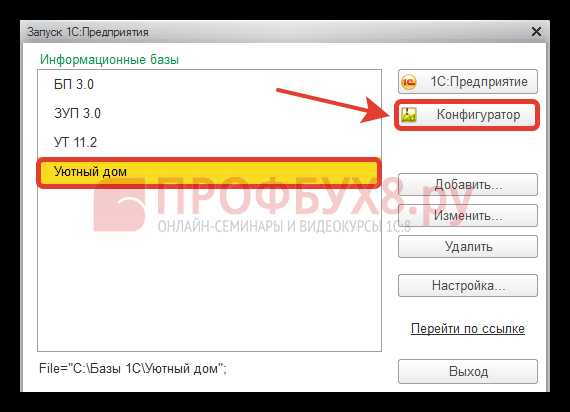
Главное меню – Администрирование – Выгрузить информационную базу:

О способах резервного копирования базы в 1С 8.3 Вы можете ознакомиться в статье Резервное копирование базы в 1С 8.3
Производим обновление конфигурации 1С 8.3
Установка обновления 1С 8.3 через конфигуратор
После того как мы:
- скачали и установили шаблон конфигурации;
- создали актуальную резервную копию информационной базы;
Приступаем к обновлению конфигурации:
Главное меню – Конфигурация – Поддержка – Обновить конфигурацию:
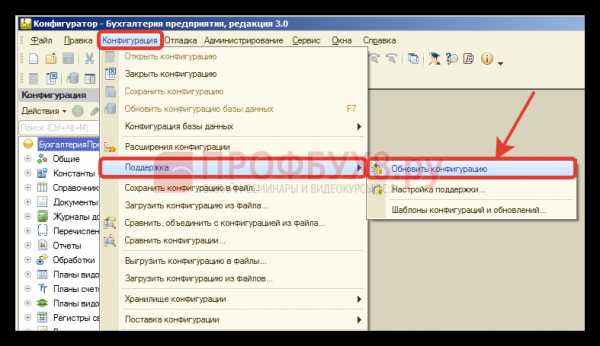
Если кнопка «Обновить конфигурацию» не активна, то нужно открыть конфигурацию (дерево метаданных):

Устанавливаем переключатель «Выбор файла обновления» – «Далее»:

Указываем путь файла обновления:

Заходим в каталог, куда установили шаблоны и выбираем файл конфигурации обновления 1cv8.cfu:

Кнопка «Готово»:

Нажимаем на кнопку «Продолжить обновление»:
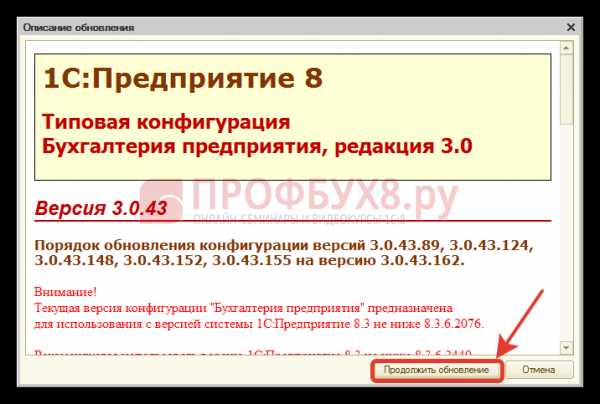
В следующем окне появится информация о текущей и новой версии конфигурации 1С 8.3 поставщика. Соглашаемся:

После того как выполнится обновление конфигурации 1С 8.3 – соглашаемся на обновление конфигурации базы данных:

Принимаем изменения:
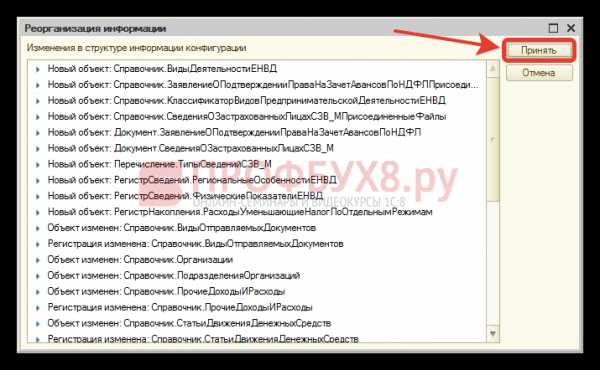
Как сделать обновление 1С 8.3 через конфигуратор самостоятельно смотрите также в нашем видео уроке:
Запускаем информационную базу 1С 8.3 в пользовательском режиме
После завершения – запускаем 1С 8.3 в пользовательском режиме, для того чтобы выполнить обработки обновления информационной базы.
Запустить в пользовательском режиме можно через окно запуска 1С или через конфигуратор:

Подтверждаем легальность получения обновления 1С 8.3 и нажимаем на кнопку «Продолжить»:
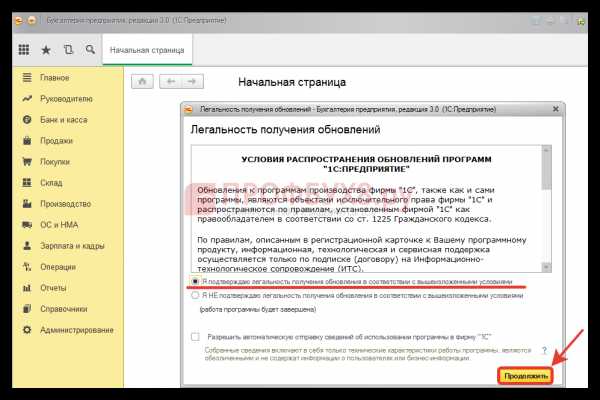
Дожидаемся завершения обновления 1С 8.3:

Теперь мы обновили нашу конфигурацию 1С 8.3 до актуального релиза:

Внимание! Если Вы производите установку обновления 1С 8.3 нескольких пакетов – обязательно после каждого обновления 1С 8.3 запускать ИБ в пользовательском режиме.
В заключение данной статьи отметим важные моменты:
- Перед обновлением 1С 8.3 создавайте актуальную резервную копию;
- Выполняйте обновление 1С 8.3 поэтапно;
- После каждого обновления 1С 8.3 запускайте информационную базу в пользовательском режиме.
Более подробно, как правильно произвести обновление 1С 8.3, обновить типовую и нетиповую конфигурацию 1С 8.3 самостоятельно до последнего релиза, Вы узнаете на курсе Ирины Шавровой: Путеводитель по переходу на редакцию 3.0.
С целью упростить процесс обновления конфигурации базы данных 1С 8.3 предусмотрен механизм, который позволяет в пользовательском режиме выполнить поиск и установку обновлений, то есть не используя режим Конфигуратора. Как это сделать смотрите в нашем видео:
Поставьте вашу оценку этой статье: (Пока оценок нет) Загрузка... profbuh8.ru